I Chromebooks hanno apportato cambiamenti significativi nel settore dell'informatica, specialmente in ambito educativo. Questi dispositivi offrono una soluzione economica rispetto ai laptop tradizionali, garantendo prestazioni eccellenti. Presentano una limitazione sostanziale: non possono eseguire specifici software. In questo contesto, gli emulatori rivestono un ruolo fondamentale, consentendo agli utenti di accedere ad applicazioni Windows sui propri Chromebooks. Si analizzeranno i migliori emulatori Windows per Chromebooks, al fine di agevolare gli utenti nel superare queste barriere di compatibilità.
In questo articolo
cosa sono gli emulatori?
Gli emulatori fungono da ponte tra le diverse architetture software. Le applicazioni Windows non sono progettate nativamente per funzionare su ChromeOS, a causa delle differenze nelle strutture dei sistemi operativi e nei requisiti hardware. Gli emulatori replicano l'ambiente Windows, permettendo l'esecuzione di programmi e giochi incompatibili con ChromeOS.
migliori software per eseguire programmi Windows su Chromebook
Di seguito sono riportati gli emulatori più affidabili, sia gratuiti che a pagamento, per l'esecuzione di software Windows su Chromebook:
1. Parallels Desktop: esperienza premium
Costo: a pagamento
Parallels Desktop è una delle soluzioni più conosciute per eseguire Windows sui Chromebook. Essa offre un'esperienza completamente integrata, combinando Windows e ChromeOS per una funzionalità fluida. Le sue caratteristiche principali includono:
- Condivisione file: Trascina e rilascia file tra Windows e ChromeOS senza difficoltà.
- Compatibilità con la stampa: Stampa direttamente da programmi Windows utilizzando il Chromebook.
- Supporto per Microsoft Office: Esecuzione senza intoppi delle applicazioni Office.
- Gestione dello spazio di archiviazione: Regola facilmente le partizioni di archiviazione tramite impostazioni intuitive.
Prestazioni e compatibilità: Parallels Desktop è compatibile con la maggior parte dei processori Intel e AMD, garantendo ampia compatibilità. Durante i test, le applicazioni di Windows 11 sono state eseguite senza ritardi significativi. Gli utenti con problemi di prestazioni possono ottimizzare l'esperienza regolando le allocazioni di archiviazione e RAM.
- Vantaggi:
- Funzionalità completa di Windows.
- Compatibile con un'ampia gamma di applicazioni.
- Prestazioni affidabili.
- Svantaggi:
- Richiede un abbonamento.
- Ideale per utenti aziendali.
2. QEMU: flessibilità open-source
Costo: gratuito
Per chi cerca un'opzione senza costi, QEMU offre un modo altamente personalizzabile per emulare Windows su Chromebook. Con QEMU è possibile:
- Eseguire più versioni di Windows simultaneamente.
- Testare programmi in diversi ambienti Windows.
- Emulare Android per utenti di ChromeOS Flex privi di supporto nativo per app Android.
Valutazione delle prestazioni: QEMU ha dimostrato buone prestazioni sia con Windows 11 che con applicazioni Android durante i test, offrendo un'esperienza senza ritardi anche con Office.
- Vantaggi:
- Gratuito.
- Supporto per più istanze Windows.
- Consente l'emulazione di Android.
- Svantaggi:
- Configurazione complessa per principianti.
- Richiede configurazioni manuali.
3. Wine: compatibilità leggera
Costo: gratuito
Wine (acronimo di "Wine Is Not an Emulator") si distingue dagli emulatori tradizionali, fungendo da strato di compatibilità per consentire l'esecuzione di programmi Windows direttamente su ChromeOS, senza la necessità di un sistema operativo Windows completo. È particolarmente adatto per:
- Chromebooks più datati con hardware limitato.
- Esecuzione di applicazioni Windows leggere.
Requisiti principali: Wine necessita del supporto Linux per funzionare correttamente sui Chromebook.
Analisi delle prestazioni: Applicazioni come Microsoft Word hanno dimostrato buone prestazioni con un ritardo minimo, sebbene alcune app possano non essere completamente compatibili.
- Vantaggi:
- Minimo utilizzo delle risorse.
- Adatto per hardware più vecchio.
- Svantaggi:
- Non supporta tutti i programmi Windows.
- Configurazione complessa per utenti non tecnici.
tabella comparativa
| Emulatore | Costo | Caratteristiche principali | Ideale per | Svantaggi |
| Parallels Desktop | Paid | Integrazione completa di Windows, supporto Office | Utenti aziendali | Richiede abbonamento |
| QEMU | Gratuito | Supporto multi-versione, emulazione Android | Sviluppatori, utenti avanzati | Configurazione difficile |
| Wine | Gratuito | Leggero, esegue app senza Windows completo | Dispositivi più vecchi, esigenze basi | Compatibilità limitata delle app |
domande frequenti
Un Chromebook può eseguire software Windows?Sì, grazie all'ausilio degli emulatori, è possibile eseguire applicazioni Windows su un Chromebook.
È necessario acquistare una licenza Windows?La maggior parte degli emulatori, come Wine e QEMU, non richiede una licenza Windows.
L'esecuzione di un emulatore influenzerà le prestazioni del Chromebook?Questo dipende dalle specifiche del dispositivo. Emulatori come QEMU e Wine sono ottimizzati per prestazioni efficienti, ma attività ad alta intensità di risorse potrebbero necessitare di un Chromebook più potente.
conclusioni finali
Utilizzare un emulatore Windows per Chromebook può aprire numerose opportunità, consentendo l'esecuzione di software precedentemente inaccessibile. Sia che si scelga Parallels Desktop per un'esperienza completa, QEMU per la sua flessibilità o Wine per le sue performance leggere, si troverà un'opzione adatta a ciascuna necessità. Se un emulatore non risulta funzionante, è opportuno provare un'altra scelta, poiché la compatibilità può variare in base alla configurazione hardware e software specifica del Chromebook.
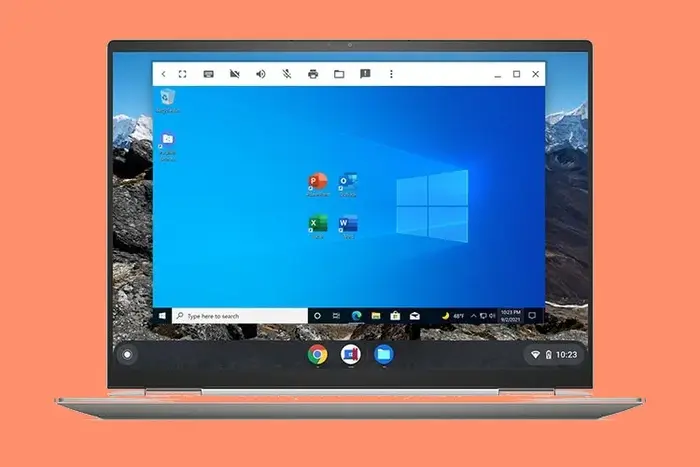
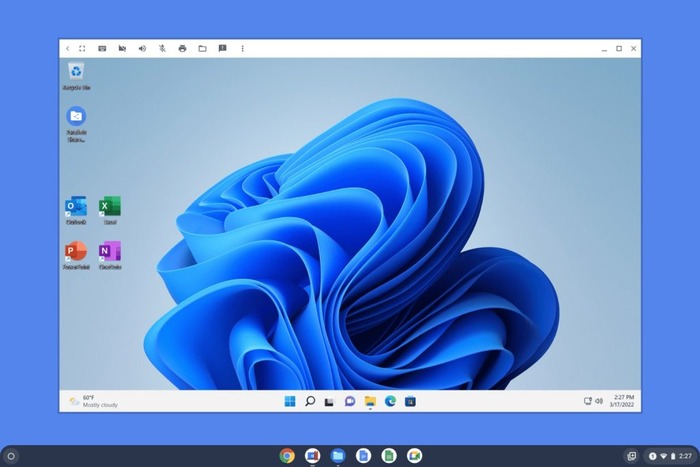
Scopri di più da Chromebook Observer
Abbonati per ricevere gli ultimi articoli inviati alla tua e-mail.
